https://sites.google.com/site/astropipp/example-uasge/example3
Tutorial, jest przykładem użycia programu PIPP po sesji fotograficznej pełnej tarczy słonecznej. W tym przykładzie wykorzystano zdjęcia wykonane przez teleskop Newtona 200 mm i lustrzanki Canon na montażu SW NEQ6.
OSTRZEŻENIE: Nigdy nie fotografuj i nie obserwuj Słońca bez
dedykowanego filtra!!!!
W tutorialu wykorzystano 132 klatki z matrycy DSLR . Zauważ,
że użyto surowych klatek CR2 zamiast JPEG jako klatek o znacznie lepszej
jakości.
Fotografie tutaj pokazane zostały zmniejszone, aby zmieściły się na stronie, ale ich rzeczywiste rozmiary wynoszą 3456 x 2304 pikseli.
Pierwszym zadaniem jakie nas czeka jest zazwyczaj wybranie klatek jak najlepszych, takich jak na fotografii poniżej.
I odrzucenie takich jak te (zepsute chwilowymi chmurami) przykład zdjęć pobrany z oryginalnej wersji tutka.
Bez PIPP odbywa się to ręcznie, poprzez sprawdzanie wszystkich obrazów, co może zająć sporo czasu (wybieramy ze 132 zdjęć). Kolejnym etapem było by stackowanie wszystkich dobrych zdjęć przy użyciu RegiStax lub innego oprogramowania. RegiStax może mieć problemy, aby wyrównać obrazy, gdzie Słońce jest w różnych pozycjach na różnych klatkach. A proces przetwarzania może być bardzo długi.
PIPP może się przyczynić do tego aby proces przetwarzania
był szybki i zadowalający, można nim osiągnąć:
-Wycentrowanie Słońca w każdym obrazie.
-Przycinanie obrazu wokół Słońca i zmniejszenie rozmiaru obrazu.
-Odrzucenie złych jakościowo obrazów
-Konwersja obrazów
monochromatycznych (zmniejszenie rozmiaru pliku do 1/3).
-Zmiany kolejności
obrazów w celu ustawienia na początku obrazów bardzo dobrych i na końcu
zepsutych np. chmurami aby były łatwe do wybrania i usunięcia.
-Zapisuje obrazy w
formacie Tif – gotowych do dalszej obróbki.
Na początek otwieramy program PIPP dodajemy wszystkie
pliki CR2 do listy plików źródłowych i w ,Optimise Options zaznaczamy
,,Solar/Lunar Full Disc”.
Opcje nie muszą być tutaj zmieniane, ale należy zauważyć, że pliki Canon CR2 posiadają grupę kontrolną poświęconą szczegółowej kontroli przetwarzania, która jest stosowana w każdym otwartym pliku.
Następnie na karcie Processing Options można zobaczyć, że opcje zostały już zmienione, ponieważ opcja Optimise Options For Lunar/Solar Full Disc została wybrana na pierwszej karcie.
Zasadniczo te opcje powinny być włączone ( centrowanie
obiektu, rozmiar kadrowania 1200 x 1200. ponadto, kolorowe obrazy zostaną
przetworzone na obraz monochromatyczny). Podwyższyłem również jasność obiektu w zakładce Histogram Stretch na 50%. Aby sprawdzić, jakie opcje dają efekty, klikamy przycisk
Test Options' . Wtedy otwiera się nam okno podglądu obrazu. Ten podgląd pokazywał, że domyślny rozmiar 1200 x 1200 cropu
jest za duży i widoczna jest niewielka część tarczy słonecznej. Musimy więc
zmienić wartości w oknie Processing Options w zakładce Croping, u mnie wartość wyniosła 1700x1700 co widać na poniższej ilustracji.
Szybkie spojrzenie na zakładkę Quality Options, pokazuje
ustawienia, automatyczne po zmianach zastosowanych w zakładce Optimise Options
For Solar/Lunar Full Disc'
Widzimy, że funkcja oceny jakości została włączona bez ograniczenia liczby klatek i algorytm jakość Total Pixel Value Quality Algorithm. Opcje te działają na prostej zasadzie, że każda chmura na tle Słońca powoduje zmniejszenie całkowitej wartości pikseli.
Widzimy, że funkcja oceny jakości została włączona bez ograniczenia liczby klatek i algorytm jakość Total Pixel Value Quality Algorithm. Opcje te działają na prostej zasadzie, że każda chmura na tle Słońca powoduje zmniejszenie całkowitej wartości pikseli.
Następnie mamy kartę Output Options. Tutaj w "Output Format" widzimy, że zostało ustawione na TIFF. Ponieważ, obrazy zostały uporządkowane w kolejności
od wartości pikseli, obrazy z chmurami są na końcu i muszą być ręcznie
usunięte.
Kolejnym krokiem jest przejście do zakładki Do Processing i
kliknięcie przycisku Processing :

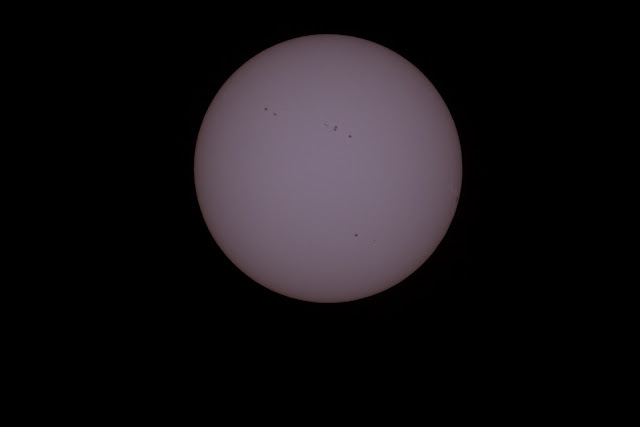













Interesujący tekst,
OdpowiedzUsuńw jaki sposób ustawić idealna ostrość słońca nie posiadając autofocusera?
Ręcznie będzie ciężko. Czy ręcznie czy z autofocuserem robimy zdjęcie i korygujemy i tak aż uzyskamy zadowalający efekt. Wszystko zależy tez czym robisz zdjęcia kamerka czy aparatem.
OdpowiedzUsuńRobie canonem 70d, próbuje przez liveview z komputera, co i raz koryguje, ale to jeszcze nie to. Maska bahtinova tutaj się nie przyda.
OdpowiedzUsuńBo to nie łatwe. Ja ustawiam ostrość na plamę i tyle. To że ostrość co i rusz ucieka to sprawa turbulencji atmosfery. Poświęcam z 5-10 minut na wyregulowanie ostrości i potem tylko strzelam fotki. Jak najniższe iso i jak najkrótszy czas. Robię z 100-400 zdjęć i z tego przeważnie nadaje się ze 20szt. Wszystko zależy od stabilności atmosfery, pory dnia itp.
OdpowiedzUsuńSuper, dzieki za wskazówki :)
OdpowiedzUsuńDziękuję i polecam się na przyszłość.
OdpowiedzUsuńŚwietnie napisane. Pozdrawiam serdecznie.
OdpowiedzUsuńDzięki :)
Usuń